Διαφήμιση
Εάν έχετε πλοηγηθεί ποτέ σε έναν ιστότοπο, σας ζητά να ενεργοποιήσετε τις ειδοποιήσεις Πώς να διαχειριστείτε αποτελεσματικά τις ειδοποιήσεις του Chromebook σαςΟι ειδοποιήσεις μπορεί να είναι εξαιρετικά χρήσιμες - διασφαλίζοντας ότι δεν θα χάσετε ποτέ email, μήνυμα ή υπενθύμιση. Ωστόσο, τα σημαντικά πράγματα συχνά πνίγονται στη θάλασσα της διαφήμισης και των ασήμαντων ενημερώσεων του Pinterest. Διαβάστε περισσότερα και κάνετε κλικ στην επιλογή Να επιτρέπεται προτού συνειδητοποιήσετε τι έχετε κάνει, το έχετε επιτρέψει να σας στέλνει ειδοποιήσεις για επιτραπέζιους υπολογιστές στο Chrome. Αλλά τα καλά νέα είναι ότι μπορείτε εύκολα να απενεργοποιήσετε αυτές τις ειδοποιήσεις με λίγα εύκολα βήματα.
Το πρώτο βήμα είναι να κάνετε κλικ στο Κουμπί μενού ( ) στο Chrome και μεταβείτε στο Ρυθμίσεις. Μπορείτε επίσης να μεταβείτε στις ρυθμίσεις του Chrome με επικόλληση
) στο Chrome και μεταβείτε στο Ρυθμίσεις. Μπορείτε επίσης να μεταβείτε στις ρυθμίσεις του Chrome με επικόλληση chrome: // ρυθμίσεις / στη γραμμή διευθύνσεών σας.
Κάντε κύλιση προς τα κάτω στο κάτω μέρος της σελίδας και κάντε κλικ στο Εμφάνιση σύνθετων ρυθμίσεων
. Υπό Μυστικότητα, κάντε κλικ στο Ρυθμίσεις περιεχομένου κουμπί και στο αναδυόμενο παράθυρο, μεταβείτε στο Ειδοποιήσεις και κάντε κλικ στο Διαχείριση εξαιρέσεων κουμπί.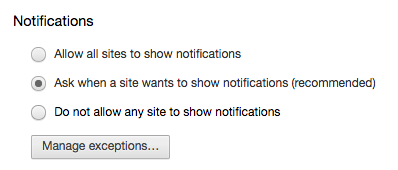
Θα πρέπει να δείτε μια λίστα με όλους τους ιστότοπους και τις ειδοποιήσεις διαδικτυακής εφαρμογής που είτε είναι αποκλεισμένες είτε επιτρέπονται. Δεν υπάρχει τρόπος αναζήτησης στη λίστα, οπότε θα πρέπει απλώς να κάνετε κύλιση και να βρείτε αυτό που ψάχνετε. Ή μπορείτε να χρησιμοποιήσετε το Ctrl + F (ή Cmd + F σε Mac) συντόμευση για να βρείτε το συγκεκριμένο κείμενο.
Μόλις βρείτε την εφαρμογή ιστού ή τον ιστότοπο που θέλετε να απενεργοποιήσετε, κάντε κλικ στο Επιτρέπω κουμπί στα δεξιά του ονόματός του για να εμφανιστεί ένα αναπτυσσόμενο μενού και να επιλέξετε ΟΙΚΟΔΟΜΙΚΟ ΤΕΤΡΑΓΩΝΟ. Ωστόσο, θα διαπιστώσετε ότι δεν μπορείτε να απενεργοποιήσετε τις ειδοποιήσεις από προϊόντα Google.
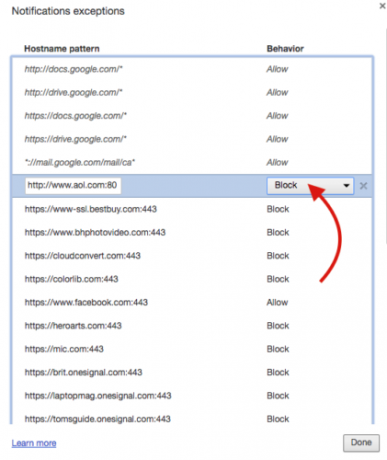
Μπορείτε επίσης να προσθέσετε ιστότοπους εισάγοντας τον ιστότοπο στο κάτω μέρος της λίστας και επιλέγοντας ΟΙΚΟΔΟΜΙΚΟ ΤΕΤΡΑΓΩΝΟ από το αναπτυσσόμενο μενού.
Εάν δεν θέλετε να λαμβάνετε καθόλου ειδοποιήσεις από καμία εφαρμογή ιστού, βεβαιωθείτε απλώς Μην επιτρέπετε σε ιστότοπους να εμφανίζουν ειδοποιήσεις είναι επιλεγμένο. Εάν προτιμάτε να διαχειρίζεστε αυτές τις ειδοποιήσεις κατά περίπτωση, αφήστε την στην προεπιλογή Ρωτήστε πότε ένας ιστότοπος θέλει να εμφανίζει ειδοποιήσεις.
Θεωρείτε χρήσιμες τις ειδοποιήσεις Chrome ή ενοχλούν; Ενημερώστε μας στα σχόλια.
Η Νανσί είναι συγγραφέας και συντάκτης που ζει στο Washington DC. Ήταν προηγουμένως συντάκτης της Μέσης Ανατολής στο The Next Web και εργάζεται επί του παρόντος σε μια ομάδα προβληματισμού που βασίζεται στο DC για επικοινωνίες και κοινωνικά μέσα ενημέρωσης.


